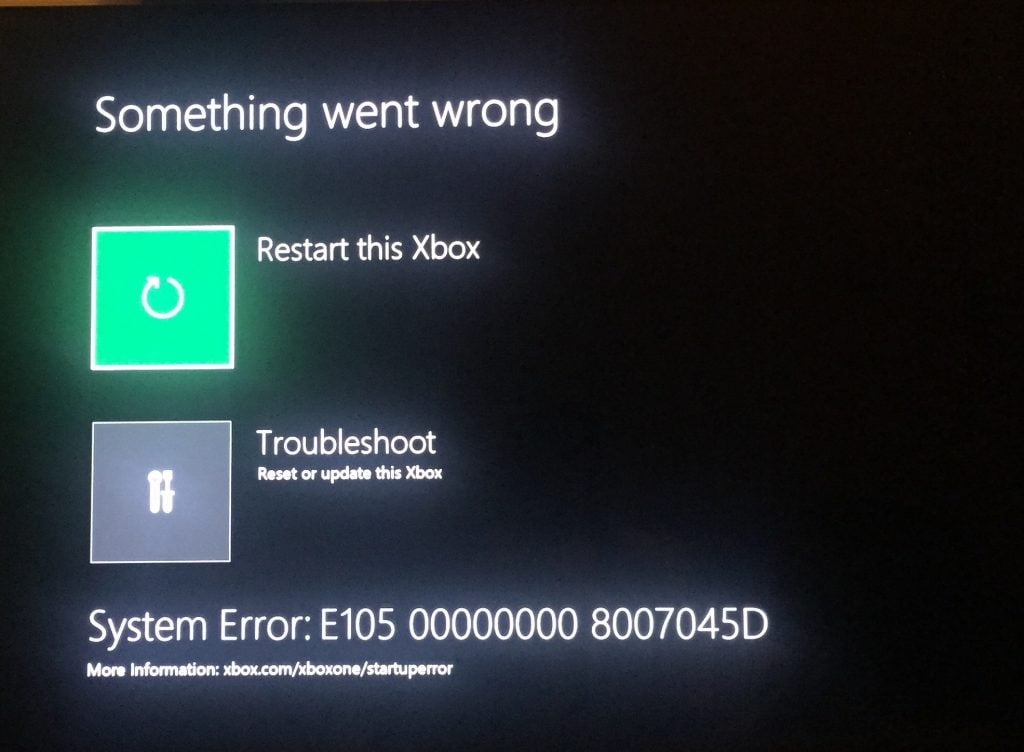Xbox hatası e105, bir sistem başlangıcı sırasında meydana gelir ve sistemi dondurur, bu makalede, düzeltmenize yardımcı olabilecek birkaç yararlı çözüm sunacağız.
Konsolun sıfırlanması, Xbox e105 hatasını düzeltmez. Son çare olarak, tamamen fabrika ayarlarına geri yüklemek için Xbox Başlangıç Sorun Gidericisini kullanabilirsiniz.
Diğer Xbox kılavuzlarına göz atmanız ve daha yararlı ipuçları bulmanız gerekiyorsa örnek Xbox sorun giderme makalelerine bakabilirsiniz.
Xbox hatası e105, bir sistem başlangıcı sırasında meydana gelir ve sistemi dondurur, bu nedenle şunu okuyan bir hata mesajı alırsınız: e105 ve Xbox konsolunuzu yeniden başlatmanızı söyleyen donmuş bir ekran.
Bir şeylerin ters gittiğini veya bir başlangıç hata mesajını da görebilirsiniz. Amacıyla Xbox hata E105 düzeltmek, aşağıda listelenen çözümleri deneyin.
E105 hata kodunu nasıl düzeltirim?
- Konsolunuzu yeniden başlatın
- Konsolu kapatıp açın
- Konsolunuzun güç kablosunu çıkarıp yeniden takın
- Konsolunuzu fabrika varsayılanlarına geri yükleyin
-
1.Konsolunuzu yeniden başlatın
Kılavuzu açmak için Xbox düğmesine basın. Xbox düğmesine basmak, konsoldaki herhangi bir ekrandan kılavuzu açacaktır.
Ayarlar’a gidin.
Konsolu yeniden başlat’ı seçin.
Son menüde onaylamak için Evet’i seçin.
Kılavuza erişemiyorsanız veya konsol donmuş görünüyorsa konsol kapanana kadar konsoldaki Xbox düğmesini yaklaşık 10 saniye basılı tutun.
Konsol kapandıktan sonra, yeniden başlatmak için konsoldaki Xbox düğmesine tekrar dokunun.
2.Konsolu kapatıp açın
Xbox düğmesini yaklaşık 10 saniye basılı tutarak konsolunuzu kapatın. Konsol kapanacak.
Basarak üzerinde konsol geri çevirin Xbox konsolunda veya düğmesine Xbox Kumandanızda düğme. Konsol yeniden başladığında yeşil açılış animasyonunu görmezseniz bu adımları tekrarlayın. Konsol tamamen kapanana kadar güç düğmesini basılı tuttuğunuzdan emin olun.
Not: Konsolunuz Anında Açılma güç modundaysa, bu adımlar konsolunuzu tamamen kapatacaktır. Konsolu yeniden başlatana kadar bu mod devre dışı bırakılacaktır.
Elektrik kesintisinden sonra Xbox One açılmıyor mu? Merak etmeyin, sizin için doğru çözüme sahibiz.
3.Konsolunuzun güç kablosunu çıkarıp yeniden takın
Tamamen kapanana kadar konsolun önündeki Xbox düğmesine yaklaşık 10 saniye basarak Xbox One konsolunu kapatın.
Konsolun güç kablosunu çıkarın. 10 saniye bekleyin. 10 saniye beklediğinizden emin olun. Bu adım güç kaynağını sıfırlar.
Konsol güç kablosunu tekrar takın.
Xbox One’ı açmak için konsolunuzdaki Xbox düğmesine basın
İLİŞKİLİ: Xbox Series X Hakkında Bilmeniz Gerekenler
4.Konsolunuzu fabrika varsayılanlarına geri yükleyin
Konsolu sıfırlamak Xbox e105 hatasını düzeltmezse, tamamen fabrika ayarlarına geri yüklemek için Xbox Başlangıç Sorun Giderici’yi kullanabilirsiniz.
Ancak bu, tüm hesapları, kayıtlı oyunları, ayarları ve giriş Xbox ilişkilerini siler. Xbox Live ile senkronize edilmeyen her şey kaybolur.Gerekli adımlar sonrasında hatanın giderilmesi gerekir.
Not: Bu seçeneği yalnızca son çare olarak kullanmalısınız.
Konsolunuzun tamamen kapandığından emin olmak için konsolunuzu kapatın ve ardından güç kablosunu çıkarın.
30 saniye bekleyin, ardından güç kablosunu tekrar takın.
BAĞLA düğmesini (konsolun sol tarafında bulunur) ve ÇIKAR düğmesini (konsolun ön tarafında bulunur) basılı tutun ve ardından konsoldaki Xbox düğmesine basın .
BAĞLA ve ÇIKAR düğmelerini 10-15 saniye basılı tutmaya devam edin .
Birkaç saniye arayla iki güç açma tonunu dinleyin. İkinci güç açma tonundan sonra BAĞLA ve ÇIKAR düğmelerini bırakabilirsiniz .
Konsolun açılması ve sizi doğrudan Xbox Başlangıç Sorun Gidericisine götürmesi gerekir.
Konsolunuzu Xbox Başlangıç Sorun Gidericisinden sıfırlamak için, Bu Xbox’ı Sıfırla’yı seçmek için oyun kumandanızdaki D-pad’i ve A düğmesini kullanın .
İstendiğinde, Her şeyi kaldır’ı seçin .
Sizin konsol artık düzgün çalışmalıdır.
Bu yardımcı olmadıysa Xbox e105 hatasını düzeltmek için konsolunuzun onarılması gerekir, böylece Xbox Cihaz Desteği’ne bir onarım isteği gönderebilirsiniz.